
Windows-skrivebordet er den eneste platform uden softwareinstallationsproces til app-butik-stil. Smartphones, tablets, Mac'er og Linux-pc'er giver dig alle mulighed for hurtigt at installere flere programmer - men dette er mere kompliceret på Windows.
Installation af dine yndlingsprogrammer behøver ikke at involvere download af installationsprogram efter installationsprogram, klik på guider i timevis. Vi dækker nogle måder at komme i gang meget hurtigere.
Installer flere programmer med Ninite
Ninite er populær af en grund. Det giver dig mulighed for at vælge en række populære programmer og downloade et enkelt installationsprogram. Kør installationsprogrammet, og det vil gøre alt arbejdet - downloade de enkelte programmer, installere dem i baggrunden uden prompter og endda undgå værktøjslinjer og anden uønsket software under installationen. Hvis du opretter en ny computer, kan Ninite spare dig for meget tid.
Ninites eneste virkelige problem er, at det ikke understøtter hver eneste applikation, du vil installere. Ninite understøtter nogle af de mest populære applikationer, som folk installerer: Chrome, Firefox, Skype, Pidgin, iTunes, VLC, Silverlight, Paint.NET, OpenOffice, Microsoft Security Essentials, µTorrent, Dropbox, Steam, 7-Zip og meget mere. Desværre installerer Ninite ikke længere Flash - Adobe klagede og tvang Ninite til at fjerne support til Flash. De vil have brugere til at downloade Flash fra det officielle websted, hvor de bundter yderligere software med det.
Der er ikke meget andet at sige om Ninite. Vælg bare de apps, du vil installere, download installationsprogrammet, kør det, og vent. Ninite kan endda automatisk opdatere de installerede apps til de nyeste versioner i fremtiden, hvis du kører det igen.
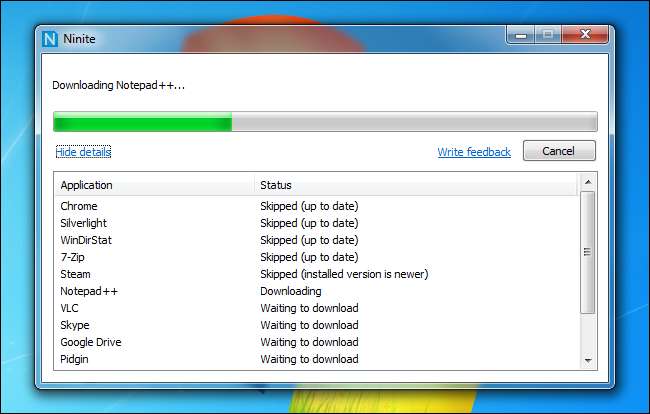
Brug bærbare apps
RELATEREDE: De bedste gratis bærbare apps til dit Flash Drive-værktøjssæt
At stole på bærbare apps kan spare dig for opsætningstid, da apps faktisk ikke skal installeres. Du kan placere dem i en skylagermappe som Dropbox eller sikkerhedskopiere dem til et USB-drev. Når du vil bruge dem på en ny computer, skal du bare installere din foretrukne cloud storage-klient eller tilslutte dit USB-drev. Du kan derefter starte applikationerne og bruge dem uden at installere dem. Korrekt oprettede bærbare applikationer gemmer deres konfigurationsdata samme sted, så dine indstillinger følger dig fra computer til computer.
For mere information om bærbare applikationer, se vores undersøgelse af de bedste bærbare applikationer, du kan downloade .
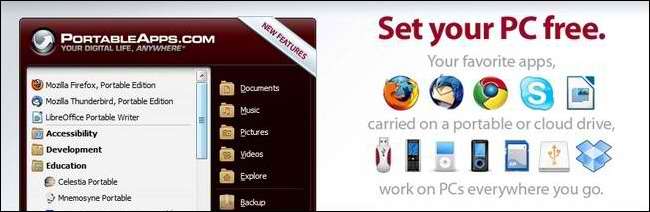
Opret brugerdefinerede Windows 8-genoprettelsesbilleder
RELATEREDE: Hvordan computerproducenter betales for at gøre din bærbare computer værre
Hvis du bruger Windows 8, kan Opdater din pc-funktion hjælpe dig med at bevare dine foretrukne desktop-programmer, når du geninstallerer Windows. Når du opretter en ny Windows 8-pc, skal du afinstallere bloatware, du ikke vil have og installer dine yndlingsapplikationer. Kør derefter recimg-værktøjet for at oprette et brugerdefineret gendannelsesbillede. Når du bruger indstillingen Opdater din pc i fremtiden, gendannes din pc's systemtilstand fra dit brugerdefinerede gendannelsesbillede. Gendannelsesbilledet inkluderer ikke dine personlige filer, men det inkluderer alle dine installerede desktop-programmer.
Hvis du vil gendanne dit Windows 8-system til en ren tilstand i fremtiden, kan du også gøre det - så længe du har det Windows 8 installationsmedier ligger rundt omkring. Konsultere vores komplette guide til oprettelse af brugerdefineret gendannelsesbillede for mere information .
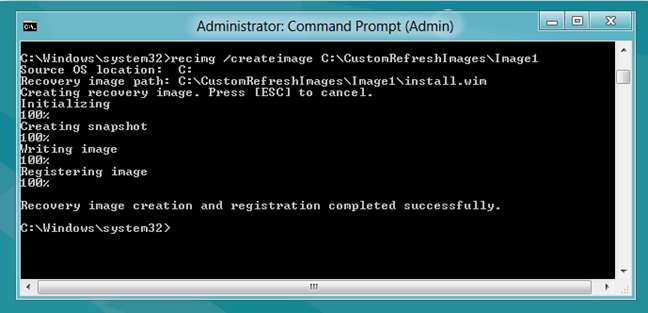
RELATEREDE: Sådan oprettes din egen Windows 8 installations-DVD eller USB
Gendan fra fuld sikkerhedskopi af systemet
Hvis du ikke bruger Windows 8, kan du få den samme slags oplevelse ved at oprette en fuld sikkerhedskopi af systemet. Sikkerhedskopien indeholder et komplet øjebliksbillede af dit system, fra alle dine Windows-systemfiler til installerede drivere, desktop-programmer og personlige filer. Med andre ord indeholder systembillede-sikkerhedskopien et øjebliksbillede af alt på din harddisk. Systembilledet kan gendannes i fremtiden og gendanne dit Windows-system til den samme tilstand, som det var, da billedet blev oprettet.
Du kan ikke bruge denne funktion til at gendanne sikkerhedskopier af systembilleder på forskellige computere, da forskellene i hardware betyder, at der vil være problemer med hardwaredrivere. Men hvis du vil bringe din computer tilbage til en ren tilstand med dine yndlingsprogrammer installeret i fremtiden, kan det være hurtigere at gendanne systembilledet end at geninstallere Windows og alle andre programmer fra bunden.
Windows 7 har integrerede værktøjer til oprettelse af sikkerhedskopier af systembillede og gendanne dem . Windows 8 også indeholder Windows 7's sikkerhedskopieringsværktøjer , Selvom sikkerhedskopier af systembillede er skjult i Windows 8.1 .
RELATEREDE: Sådan oprettes en sikkerhedskopiering af et systembillede i Windows 7, 8 eller 10

Gendannelse fra et gendannelsesbillede eller fuld sikkerhedskopi af systembillede er stadig ikke den ideelle løsning. Hvis der er gået et stykke tid siden du oprettede billedet, vil de programmer, der er installeret på billedet, være gamle og forældede. Du bliver nødt til at bruge lidt tid på at installere opdateringer til programmer i stedet for at installere programmerne fra bunden.
Desværre vil Windows-skrivebordet sandsynligvis aldrig få et integreret system til let installation af applikationer og holde dem opdateret, selvom Mac App Store og Linux-pakkeforvaltere viser, at det er muligt. Microsoft er mere interesseret i at skubbe "Moderne apps" i Windows Store på Windows 8.







